

Ha már rendelkezik a Windows 8.1 végleges verziójával (build 9600), akkor ezen áttekintés segítségével telepítheti. Fedezzük fel a telepítési folyamat egyes lépéseit, és hasznos információkat osztunk meg az egyes telepítési forgatókönyvekkel kapcsolatban..
Mire számíthat a Windows 8.1
A Windows 8.1 számos új funkcióval rendelkezik. Néhányukról a "Újdonságok a Windows 8.1 előnézetében" című cikkben beszéltünk..
Az alábbiakban nézhet egy videót, amely bemutatja az egyik szerelvény néhány újítását, amely hasonló a Windows 8.1 végleges verziójához.
Amit tudnod kell
Telepítheti a Windows 8.1-t egyaránt számítógépre és virtuális gépen. Jelenleg a VirtualBox legújabb verziója nem működik nagyon jól a Windows 8.1-rel. Az egyik virtuális gép, amelyen a Windows 8.1 probléma nélkül működik, a VMware Player.
A telepítés megkezdése előtt győződjön meg arról, hogy rendelkezik-e termékkulccsal. Sőt, jobb, ha számítógépe csatlakozik az internethez, mivel a telepítés során az operációs rendszer kétszer ellenőrzi a Microsoft-fiókot, és megpróbálja letölteni a legfrissebb elérhető frissítéseket. A Windows 8-tól eltérően, a Windows 8.1 telepítése során nem kaphat lehetőséget egy helyi felhasználói fiók létrehozására és használatára. Ez a korlátozás csak akkor szűnik meg, ha az internet-kapcsolat nem áll rendelkezésre, vagy az operációs rendszer valamilyen okból nem ellenőrzi a Microsoft-fiókját..
A Windows 8.1 telepítéséhez 20-25 GB szabad merevlemez-terület ajánlott..
Windows 8.1 - telepítési eljárás
Először indítsa el a számítógépet a Windows 8.1 telepítőlemezével. Ha virtuális gépen kíván telepíteni, akkor szüksége lesz a Windows 8.1 terjesztési készletre (ISO fájl). A telepítés megkezdése előtt letölti a telepítő fájlokat. Ez eltart egy ideig. Amint a szükséges fájlokat lemásolja, megjelenik a telepítővarázsló ablaka, amelyben meg kell adnia a nyelv, az idő és a pénznem formátumát, valamint a beviteli módot. Amint a választás megtörtént, kattintson a "Tovább" gombra.
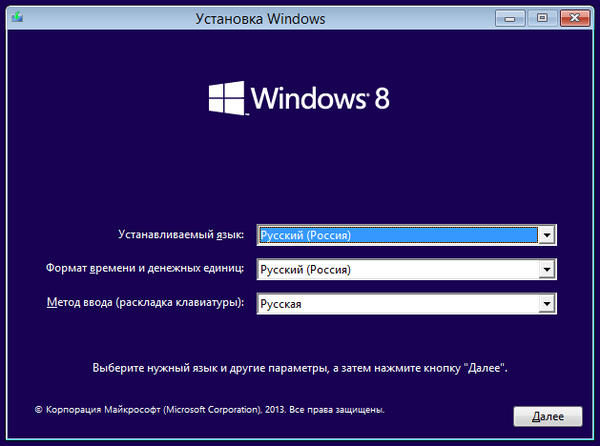
A telepítés megkezdéséhez kattintson a "Telepítés".
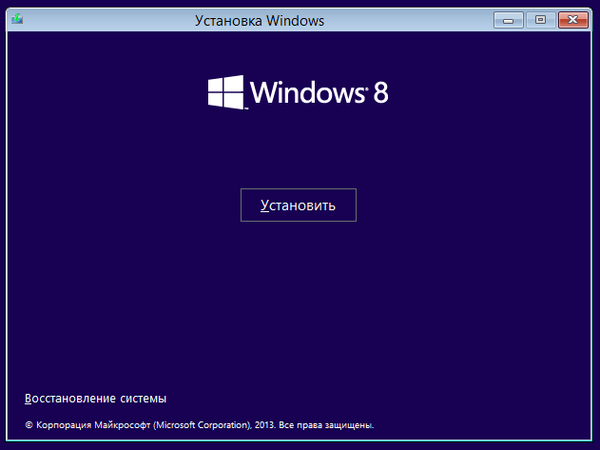
Ezután a rendszer kéri, hogy írja be a Windows kulcs aktiválásához szükséges termékkulcsot. Írja be és kattintson a "Következő".
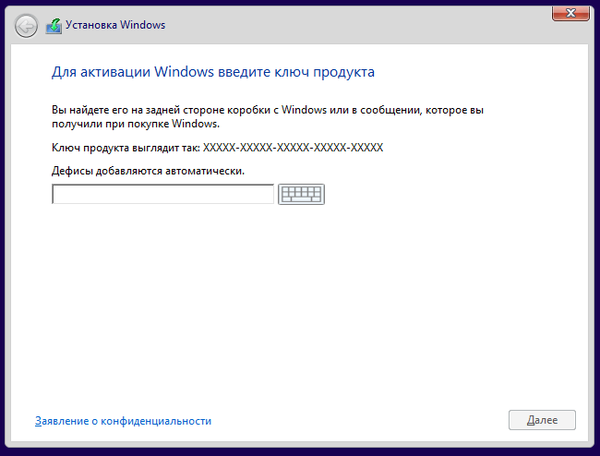
A következő lépésben láthatja a licencszerződés szövegét. Jelölje be az „Elfogadom a licenc feltételeket” melletti négyzetet, majd kattintson a „Tovább”.
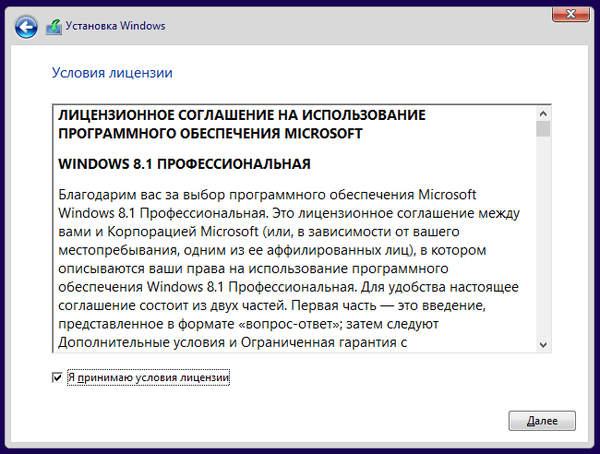
Ezután a telepítő varázsló megkéri, hogy válasszon a frissítés és az egyéni telepítés között. Ha tiszta telepítést szeretne végrehajtani (ami előnyösebb), válassza az "Egyéni: Csak Windows telepítés (haladó felhasználók számára)" lehetőséget..
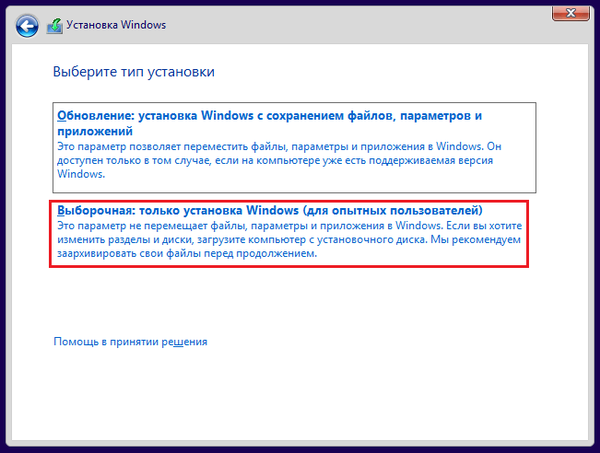
Most megkérjük, hogy válassza ki a partíciót, amelyre telepíteni kívánja az operációs rendszert. Válasszon ki egy kattintást a "Tovább" gombra.
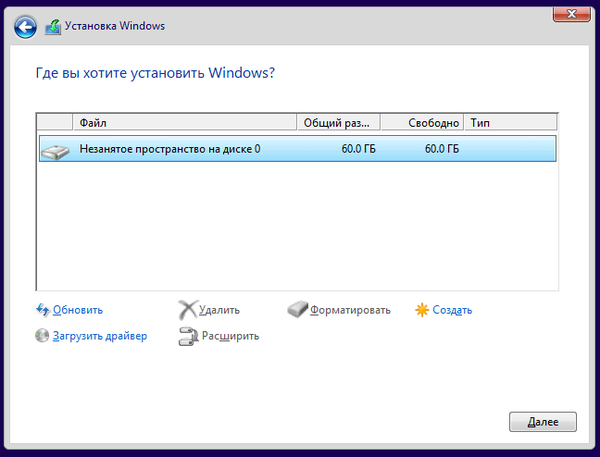
A telepítés megkezdődik. A folyamat néhány percig tart. Ez idő alatt az összes szükséges fájlt lemásolja és telepíti az operációs rendszert..
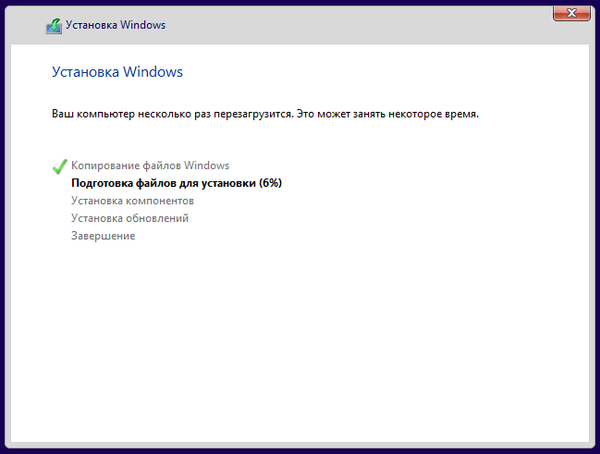
A telepítés befejezése után a számítógép automatikusan újraindul, és látni fogja a rendszerbe való első bejelentkezés előkészítésének folyamatát. A folyamat során a számítógép hardverkonfigurációjától függően újabb újraindítás léphet fel..
A Windows 8.1 kezdeti beállítása
Az újraindítás után folytatja a telepítési folyamatot, amely a számítógép neve megadásával kezdődik. A számítógép neve nem tartalmazhat néhány karaktert. Ha beírja ezeket, az operációs rendszer értesíti erről. Ezen felül, ugyanabban a szakaszban a rendszer felkéri a háttér színének kiválasztására. Ha kész, kattintson a "Tovább".
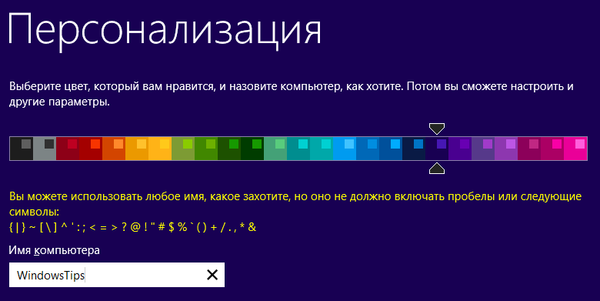
Ha a Windows 8.1-et laptopra vagy egy másik eszközre telepíti, amelyen Wi-Fi csatlakozik, akkor a rendszer felszólítja a vezeték nélküli hálózat kiválasztására (ha van ilyen), és adja meg a megfelelő jelszót a csatlakozáshoz. Azon kábelekkel az internethez csatlakoztatott eszközöknél ezt a menüt nem fogja látni.
Ezenkívül javasoljuk, hogy használja a Windows 8.1 rendszerhez tartozó szabványos opciókat. Lássuk, mi történik, ha figyelmen kívül hagyjuk ezt az ajánlást, és rákattintunk a "Konfigurálás" gombra.
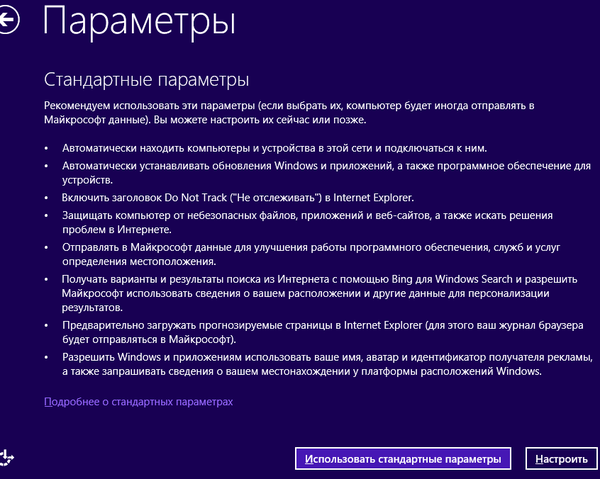
Először megkérdezi, hogy engedélyezi-e az operációs rendszer a fájlok és eszközök megosztását. Válasszon egy lehetőséget.
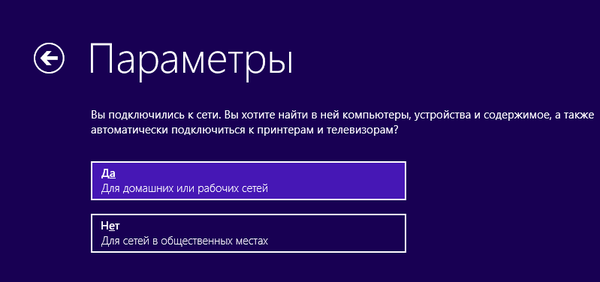
Ezután a rendszer felkéri a Windows Update működésének, valamint a Windows SmartScreen nevű biztonsági szolgáltatás kiválasztására. Változtassa meg, mi érdekli, és kattintson a "Tovább".
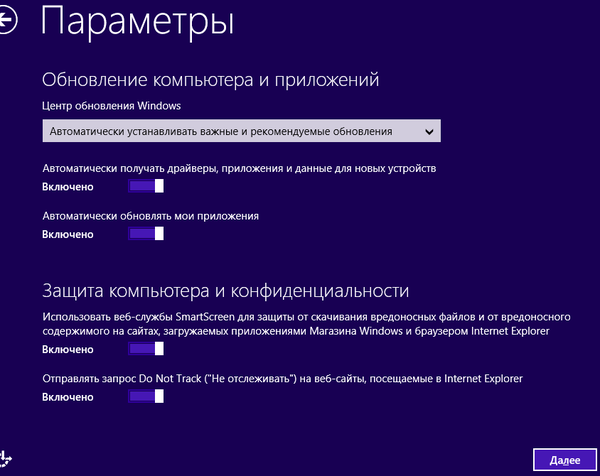
A következő képernyő opciókat kínál az Internet problémáinak megoldására. Itt kiválaszthatja az információ típusát, amelyet meg kell küldeni a Microsoftnak. Állítsa be a kívánt választógombokat, majd kattintson a Tovább gombra..
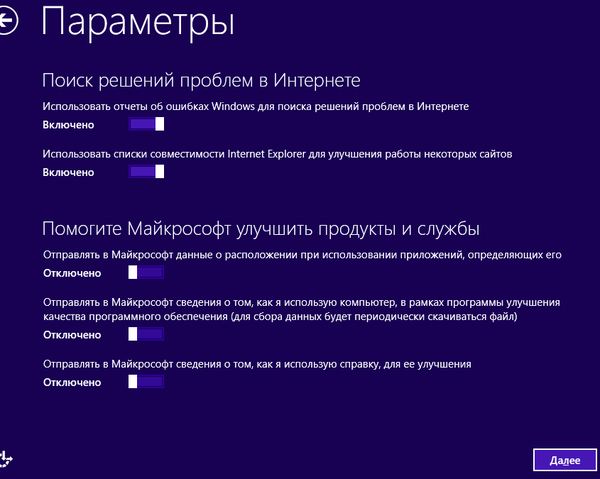
A következő beállítási lépés hasonló az előzőhöz. Általában figyelmesen olvassa el az egyes paraméterek leírását. Alapértelmezés szerint mindegyik tartalmazza. Ha valamit ki kell kapcsolni, kapcsolja ki. Ezután kattintson a "Tovább" gombra..
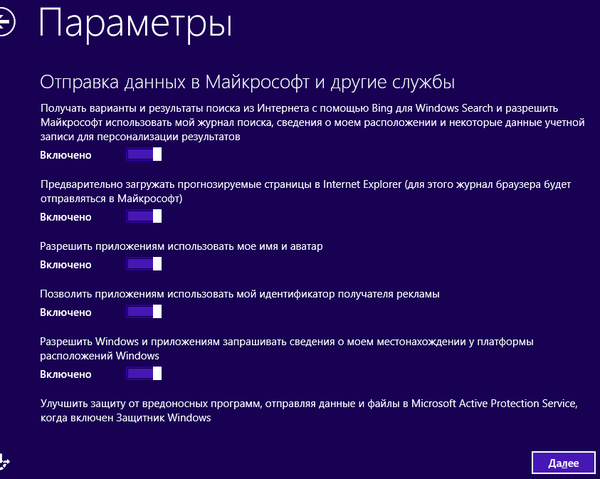
Most látni fogja az adatokat a Microsoft-fiókból történő adatbeviteli mezőkbe. Írja be őket, és kattintson a "Tovább".
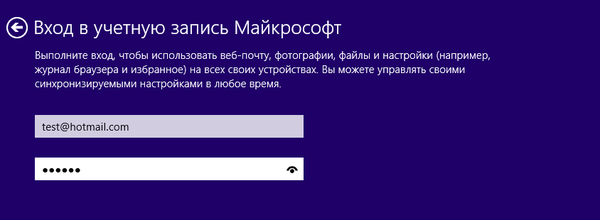
Ha még soha nem használta Microsoft-fiókját a Windows 8 vagy a Windows 8.1 telepítéséhez, akkor kérni fog egy alternatív e-mail címet és telefonszámot, amely elősegíti a jelszó helyreállítását fiókjából, ha hirtelen elfelejti, vagy a támadók kezébe kerül. . Adja meg a kért adatokat, majd kattintson a "Tovább".
Ha korábban már Microsoft-fiókját használta a Windows 8 vagy a Windows 8.1 telepítéséhez, akkor a rendszer kéri a biztonsági kód használatával a fiókjának ellenőrzését. Válassza ki az Ön számára megfelelő utat, amellyel meg szeretné kapni ezt a kódot: szöveges üzenet formájában a telefonra, telefonhívás vagy e-mail útján. Ezután kattintson a "Tovább" gombra..
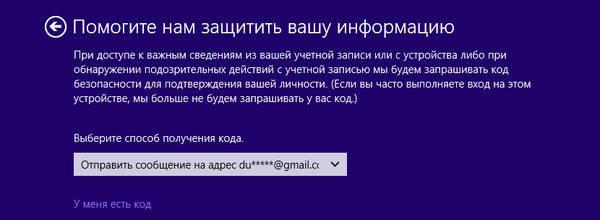
A következő képernyőn a rendszer kéri, hogy adja meg az éppen kapott biztonsági kódot. Írja be és kattintson a "Következő".
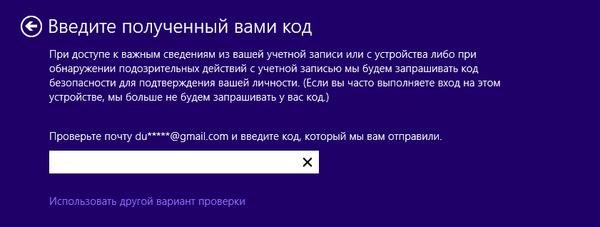
Ezután újabb választást kell választania - használja a SkyDrive-t vagy sem. Sokkal jobb, ha a SkyDrive készüléket bekapcsolva hagyja, és csak rákattint a „Next” gombra. Végül mindig később kikapcsolhatja..
Ezután a Windows 8.1 megkezdi a számítógép, az alkalmazások és a beállítások előkészítését. A folyamat során a számítógép újraindulhat. Ha mindez megtörtént, akkor a kezdőképernyőre kerül. Üdvözli a Windows 8.1!
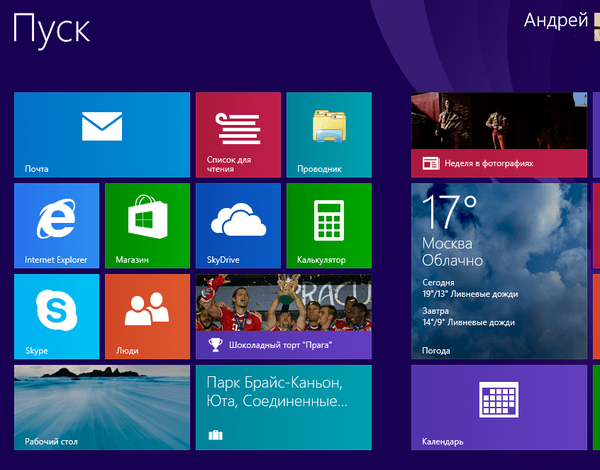
A fent leírt eljárás nem mindig azonos minden számítógépen. Például, ha a telepítés során az operációs rendszer nem észlel internetkapcsolatot, akkor létre kell hoznia egy helyi fiókot. Ebben az esetben a kezdeti telepítési folyamat biztonsági kód bevitele nélkül és olyan menü nélkül ér véget, amelyben kiválasztania kell a SkyDrive használatát vagy sem..
És mégis, ha Microsoft-fiókjával másodszor vagy akár harmadik alkalommal is telepíti a Windows 8.1-et, akkor nem jelenik meg a SkyDrive használatának kérése. Ehelyett a rendszer felkéri a szinkronizálásra az összes beállítást, amelyet az előző telepítés során elvégezte.
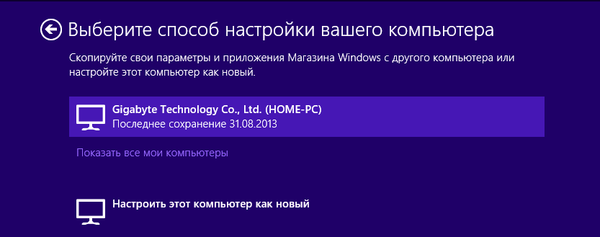
következtetés
Észrevettem, hogy a Windows 8.1 telepítésének folyamata valamivel egyszerűbb és gyorsabb, mint a Windows 8. A változások nem drámai, de egyszerűsítik a folyamatot. Remélem, hogy ez az útmutató hasznos lesz, és ha bármilyen kérdése van, kérdezze meg a megjegyzésekben.
Remek napot!











